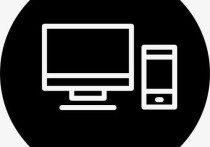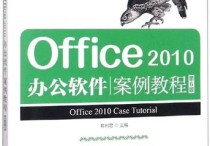如何设置筛选条件文字
设置筛选条件文字通常是在数据表格或电子表格软件中进行的操作,以筛选出符合特定条件的数据行或列。下面我将详细介绍如何在Microsoft Excel中设置筛选条件文字:
本文文章目录
假设你有一个包含数据的Excel工作表,并且想要筛选出符合特定条件的数据。

1. 打开Excel并打开包含数据的工作表。
2. 选择要筛选的数据范围。你可以点击数据表格中的单元格,或者拖选一个区域来选择多个单元格。
3. 在Excel的菜单栏中,点击"数据"选项卡。
4. 在"数据"选项卡中,你会看到一个"筛选"按钮,点击它。这将在数据表格的列标题上添加筛选小箭头,表明这些列可以被筛选。
5. 单击要设置筛选条件的列的筛选小箭头。这将弹出一个下拉菜单。
6. 在下拉菜单中,你可以选择不同的筛选条件。常见的筛选条件包括"文本筛选"、"数字筛选"、"日期筛选"等。选择适合你需要的筛选条件。
7. 一旦选择了筛选条件,会弹出一个对话框,你可以在其中输入或选择筛选条件的具体数值、文本或日期。
8. 设置完筛选条件后,点击"确定"按钮。
9. 数据表格将会根据你设置的条件筛选,只显示符合条件的行。其他行将被隐藏。
10. 如果需要同时设置多个筛选条件,可以继续点击其他列的筛选小箭头,然后设置各自的条件。
11. 若要清除筛选条件,可以再次点击列的筛选小箭头,然后选择"清除筛选"。
12. 最后,如果需要取消筛选,可以回到"数据"选项卡,点击"筛选"按钮以关闭筛选功能,或者直接点击数据表格之外的区域。
总结:
这些步骤可以帮助你在Excel中设置筛选条件文字,以便筛选和显示符合特定条件的数据。请根据你的具体需求调整筛选条件和设置。